Существует много способов улучшить работу игр на не самом слабом компьютере. Далее мы рассмотрим их в порядке от простых к сложным и расскажем, что делать, если Dota 2 тормозит.
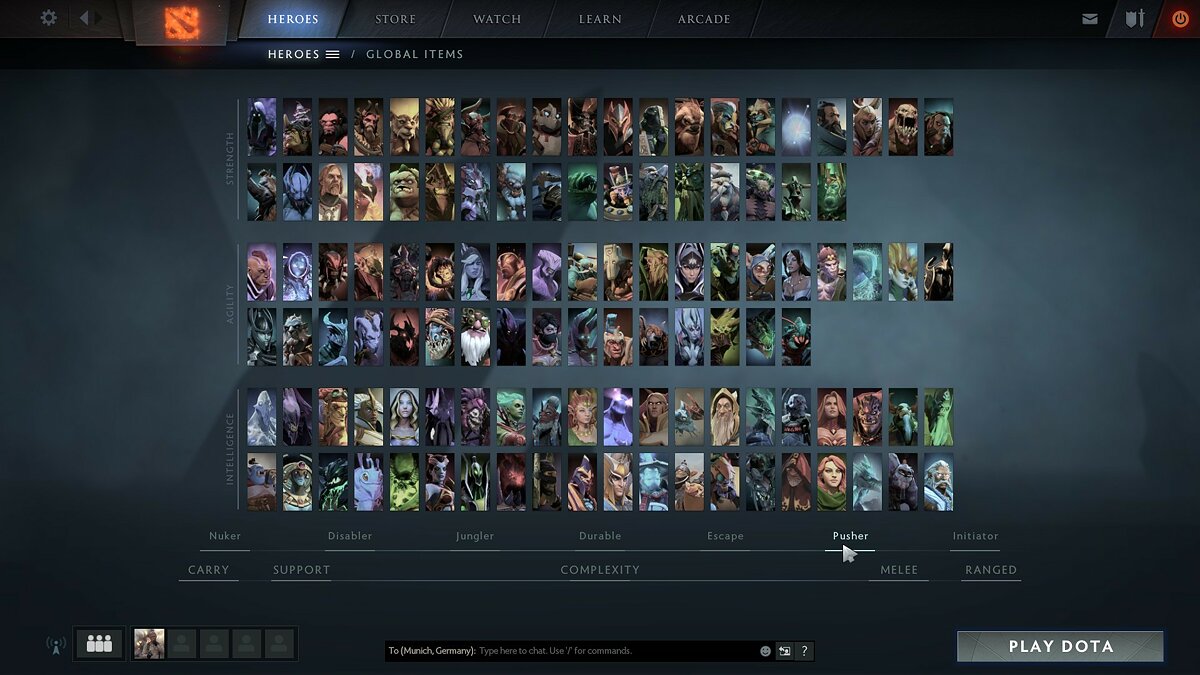
Существует много способов улучшить работу игр на не самом слабом компьютере. Далее мы рассмотрим их в порядке от простых к сложным и расскажем, что делать, если DotA тормозит.

Показатели FPS очень важны в любой игре, будь то Dota 2 или CSGO, ведь если они высокие, значит это обеспечивает стабильную и приятную игру для ваших глаз. В данной статье мы попытаемся рассказать, как можно эффективными способами оптимизировать вашу игру и поднять FPS в Dota 2 Reborn.
Настройки видео Dota 2 для повышения FPS
- Если у вас большой монитор, значит на нем поддерживается большое разрешение экрана, тем самым он потребляет больше ресурсов видеокарты для вывода изображения. Поэтому мы бы рекомендовали многим потерять чутка качество картинки, но при этом сделать производительность чуть лучше. Как определиться с выбором разрешения? Его нужно ставить чуть меньше, чем стоит на вашем рабочем столе, если нет такого варианта, оставить родное.
- Используйте режим отображения «В окне без рамки» тогда вы сможете переключаться между программами, такими как браузер, скайп или еще чем-то без каких либо задержек и лагов.
- Далее переходим в «дополнительные настройки», здесь лучше всего оставить галки только на первые три параметра: «Анимированные портреты, Доп. обработка света, Освещение мира» — от всего остального мы отказываемся. Так же можно снять и с этих пунктов, тогда это даст нам еще небольшой прирост к FPS, тогда мы потеряем качество картинки.
- «Качество текстур» — один из важных пунктов, тут мы оставляем его высоким, однако «тени» мы либо вообще убираем, либо делаем среднее.
- «Качество обработки экрана» нужно оставить на 90-100%
Параметры запуска Dota 2 для повышения FPS
- –console — для открытые консоли.
- –high — высокий приоритет ЦП в вашей системе.
- -nod3d9ex — может дать небольшой прирост FPS и более быстрое ALT-TAB.
- -noipx — не загружает IPX соединений, позволяет сэкономить оперативную память.
- -noaafonts — отключает сглаживание шрифтов.
Конфиг Dota 2 для повышения FPSВсе команды можно добавить в ваш конфиг (autoexec.cfg):
- Параметры слабых компьютеров
- Как оптимизировать Доту 2 под слабый ноутбук: параметры запуска
- Решение проблем
После прочтения данной статьи, вы узнаете способ как оптимизировать Доту 2 под слабый ноутбук, который улучшит вашу статистику. Расскажем ещё несколько способов оптимизации.
- Параметры слабых компьютеров
- Отредактируем файлы video
- Создадим Autoexec. cfg
- Решение проблем
- Параметры запуска для слабых компьютеров CFG для поднятия FPS.
- Отключить ненужные программы
- Изменить параметры электропитания
- Включить режим производительности Nvidia
- Настройка дота 2 для слабых компьютеров
- Как увеличить фпс в доте 2 на слабом компе
- Параметры запуска дота 2 для слабых ноутбуков 2019
- Отключить эффекты Windows
- Обновить драйвера видеокарты, скачать драйвера для Dota 2
- Разогнать процессор
- Как разогнать видеокарту для DotA
- Отключить оверлеи
- Еще больше ухудшить графику в Dota 2 (режим «картошки») — выключить сглаживание и т.
- Параметры запуска дота 2 для слабых компьютеров 2019
- Настройки для доты для слабых компьютеров
- Параметры запуска dota 2 для слабых компьютеров
- Как поднять фпс в доте на слабом ноутбуке
- Освободить место на диске
- Увеличить файл подкачки, если не хватает оперативной памяти для Dota 2
- Настройки Дота 2 для слабых компов
- Настройка Dota 2 для слабых компьютеров
- Дополнительные команды для повышения FPS в Дота 2
- Как повысить FPS на ноутбуке
- Еще больше ухудшить графику в DotA (режим «картошки») — выключить сглаживание и т.
- Оптимизация настроек видеокарт nVidia
- Визуальные эффекты Windows
- Настройка видео в Dota 2
- План электропитания
- Целостность кэша Dota 2
- Рекомендации по использованию ноутбука во время игры
- [FAQ] Повышаем фпс на слабом ПК/ноутбуке. Полезные советы
- Как разогнать видеокарту для Dota 2
- Команды для доты 2 для слабых компьютеров
- Параметры запуска и настройки Дота 2 для слабых ПК и ноутбуков
- Список команд для повышение FPS Dota 2
Параметры слабых компьютеров
Изменим параметры процессора и памяти
- Зажмите Win+R
- Пишем “msconfig”
- Выбираем максимальное значение
- В параметре “Максимум памяти”, так же ставим максимальное значение
- ПКМ по Мой Компьютер – выбираем Свойства
- Дополнительные параметры системы – Параметры быстродействия – Дополнительно – Обеспечить наилучшее быстродействие
- Затем тут же Дополнительно – Виртуальная память (Изменить) – Указать размер (делаем в 2 раза больше чем объём оперативной памяти)
Консольные команды команды в “установить параметры запуска” : -console -noipx -noaafonts -nod3d9ex -high
Отредактируем файлы video
- Перейдите в папку dota2 beta/game/dota/cfg
- Откройте файл video.txt
- Все значения ниже setting.nowindowborder сделайте равными нулю
- Сохраните изменения
Создадим Autoexec. cfg
Autoexec.cfg – набор консольных команд для настройки Dota 2. Создаем простой текстовый файл и сохраняем его с именем Autoexec.cfg и типом “Все файлы”.
Хранить его следует в директории по такому пути:“DiskSteamsteamappscommondota 2 betagamedotacfg“
Ниже приведены настройки, которые следует использовать. Просто скопируйте их в файл:
Если вы используете ноутбук, то не забудьте убедиться, что вы используете схему электропитания, обеспечивающую максимальную производительность. Открываем “Панель управления”, затем “Оборудование и звук”, “Электропитание” и “Создание схемы управления питанием”. Тут выбираем параметр “Высокая производительность”.
Если у вас две видеокарты (интегрированная и игровая), проверьте, использует ли Dota 2 игровую карту. Для этого используйте AMD Catalyst или GeForce Experience.
Решение проблем
Помимо описанных способов попробуйте также выполнить следующее:
- Убейте лишние процессы в диспетчере задач
- Обновите DirectX, драйвер видеокарты
- Попробуйте перейти на 32-битную версию Дота 2 и DirectX 9
- Попробуйте установить Windows 7, если используете 10 или 8 – семерка совместима с большинством игр, но гораздо меньше нагружает ПК.
Не помогло всё вышеперечисленное? Возможно Вам просто стоит провести апгрейд своего компьютера.
Параметры запуска для слабых компьютеров CFG для поднятия FPS.
Почти у каждого второго игрока в Dota 2 слабый компьютер или ноутбук, но поиграть в доту хотят все, но с ужасными лагами сделать это крайне трудно. Не нужно отчаиваться, всегда есть выход.
В сегодняшней статье мы расскажем как можно повысить FPS в Dota 2 на слабых компьютерах и ноутбуках всего лишь несколькими командами, которые нужно прописать в параметры запуска игры.
Отключить ненужные программы
Каждая программа, которая запущена в ОС, занимает определенный процент оперативной памяти и загружает процессор. Убедиться в этом легко, достаточно просто открыть диспетчер задач с помощью сочетания клавиш Ctrl+Alt+Del:

Если в компьютере установлен не самый мощный процессор, а оперативной памяти меньше 8-16 Гб, то перед запуском Dota 2 нужно отключить ненужные программы. Например, Skype, Discord, Telegram, Google Chrome и так далее.
Изменить параметры электропитания
По умолчанию в компьютере установлен сбалансированный режим электропитания, который, а в некоторых ноутбуках, в целях увеличения времени работы, и вовсе установлена экономия энергии.

Это не дает компьютеру раскрыть свой потенциал в Dota 2 полностью, поэтому первым делом нужно открыть панель управления, которую можно найти с помощью поиска. После нужно сделать следующее:
- Выбрать режим просмотра «Мелкие значки»;
- Кликнуть на «Электропитание»;
- На экране найти опцию «Настройка схемы электропитания», кликнуть на нее;
- Кликнуть на «Изменить дополнительные параметры питания»;
- В открывшемся окне найти выпадающий список;
- В списке выбрать «Высокая производительность»;
- Нажать кнопку «Применить», затем кликнуть «ОК».
Если в компьютере установлен не самый мощный процессор, а оперативной памяти меньше 8-16 Гб, то перед запуском DotA нужно отключить ненужные программы. Например, Skype, Discord, Telegram, Google Chrome и так далее.
Включить режим производительности Nvidia
После установки драйвера для видеокарты от компании Nvidia можно ускорить работу Dota 2 с помощью режима производительности. Это немного упростит графику в игре, но повысит FPS. Обратите внимание, что этот метод доступен только в случае, если у вас видеокарта с чипом от Nvidia. Вот как это сделать:
- В нижнем правом углу экрана, в трее, нажать правой кнопкой мыши на иконку «Настройки NVIDIA»;
- В открывшемся окне справа выбрать вкладку «Параметры 3D»;
- Нажать на опцию «Регулировка настроек изображения с просмотром»;
- Справа поставить флажок напротив «Пользовательские настройки с упором на:»;
- Передвинуть «ползунок», который находится ниже, в крайнюю левую позицию «Производительность»;
- Снизу нажать на кнопку «Применить».

Далее необходимо запустить Dota 2 и убедиться, что все отображается корректно. Если возникают проблемы, то нужно вместо «Пользовательские настройки с упором на:» выбрать «Настройки согласно 3D-приложению».
Настройка дота 2 для слабых компьютеров
Убедитесь, что вы не используете Dota 2 на встроенном графическом процессоре Intel / AMD вместо более мощного выделенного графического процессора.
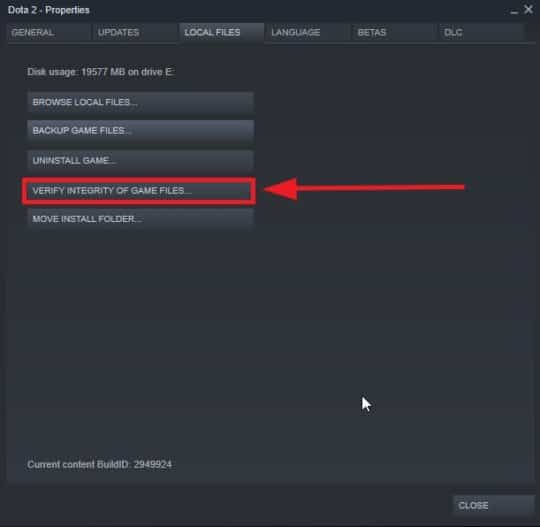
Как увеличить фпс в доте 2 на слабом компе
Настройки в игре для слабых компьютеров. Вы также можете настроить игровые настройки по своему вкусу. Вот мой список. Есть некоторые моменты, которые следует иметь в виду, если вы хотите увеличить свой fps.
2 вещи, которые вы должны отключить, если вы хотите хороший fps. Отключение сглаживания и зеркальной синхронизации увеличивает FPS. Увеличение от 18-25 FPS — зависит от системы, которую вы используете.
Переключение Shadow Quality в Off очень помогает. Это также повысит 10-15 FPS. Вы можете поэкспериментировать с остальными настройками, чтобы добиться максимальной производительности в Dota 2, включив или выключив функции.
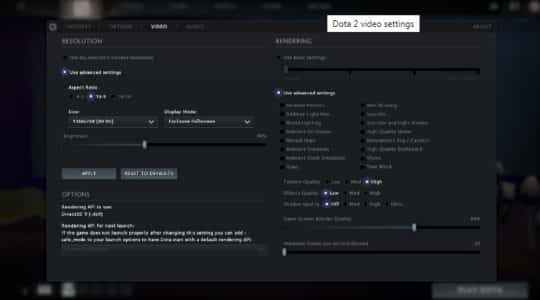
Параметры запуска дота 2 для слабых ноутбуков 2019
Это максимальные настройки, которые я нашел на разных форумах, блогах и так далее. Еще одна вещь, на которую следует обратить внимание, это то, что вы выбрали 60 Гц, если у вас есть монитор 60 Гц, в размере под Разрешение.
Очень важно понять, как поднять фпс в дота 2 на слабом ноутбуке. Постарайтесь по очереди выключать различные параметры видео, чтобы потом проверять в игре проседание ФПС или их увеличение. Так вы добьетесь оптимальной картинки при играбельных параметрах кадров в секунду.
Отключить эффекты Windows
Если DotA работает не в полноэкранном режиме, а в окне, в том числе и без рамки, то повысить FPS можно, если отключить эффекты Windows. Для этого нужно проделать следующие действия:
- Открыть «Проводник»;
- Правой кнопкой нажать на «Этот компьютер» (или «Мой компьютер»);
- В контекстном меню кликнуть на «Свойства»;
- В открывшемся окне слева нажать на «Дополнительные параметры системы»;
- В открывшемся окне перейти на вкладку «Дополнительно»;
- В открывшемся окне перейти на вкладку «Визуальные эффекты»;
- Поставить флажок напротив опции «Обеспечить наилучшее быстродействие».

При необходимости на последнем шаге можно выбрать опцию «Особые эффекты». В таком случае можно самостоятельно выбрать, какие эффекты оставить, а какие — отключить.
Это позволит нам получить прирост в
Обновить драйвера видеокарты, скачать драйвера для Dota 2
Вне зависимости от того, какая видеокарта стоит в системном блоке, ее драйвера нужно поддерживать в актуальном состоянии. Поэтому перед запуском Dota 2 следует зайти на сайт производителя и проверить, не вышли ли новые драйвера:
После установки драйвера следует перезагрузить компьютер, чтобы исключить возможность сбоев. Также стоит учитывать, что для многих старых видеокарт новые драйверы уже не выходят.
Для некоторых игр производители видеокарт выпускают специально оптимизированные драйвера. Поищите таковые в разделе новостей о Dota 2 — обычно мы про них пишем. Также можно посмотреть на сайте производителей видеокарт.
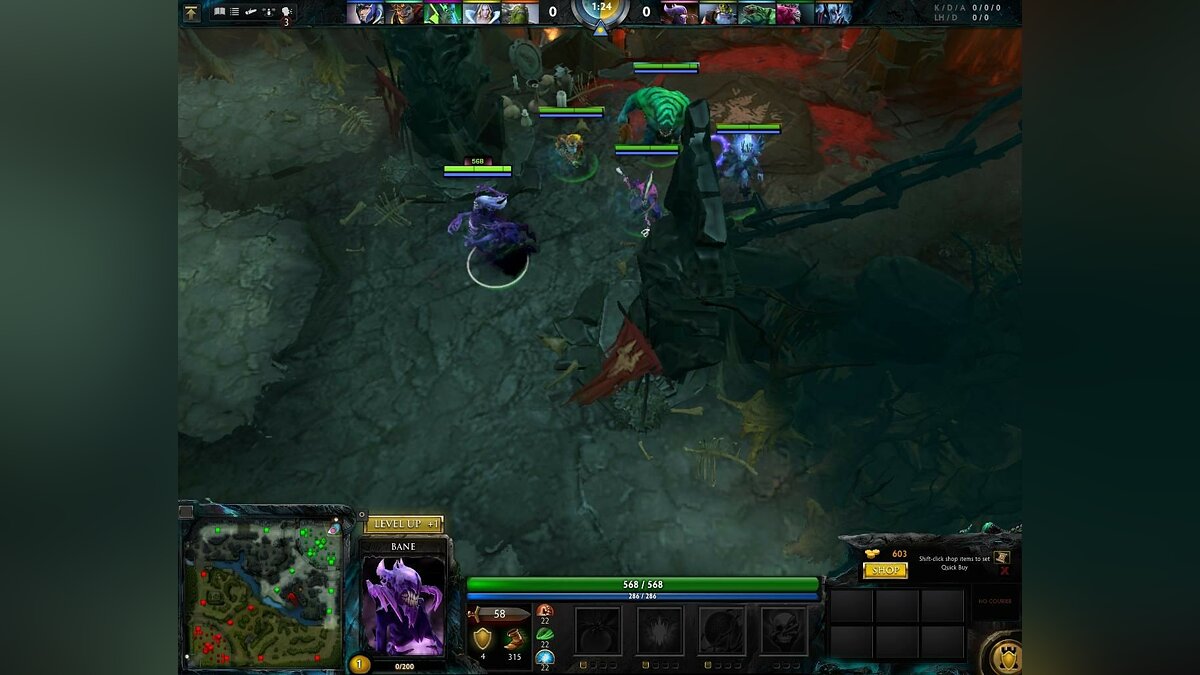
Разогнать процессор
В то время как «разгон» видеокарты вполне осуществим прямо в Windows, для того, чтобы улучшить работу процессора и тем самым увеличить быстродействие DotA, придется лезть в «Биос».
Геймерский «разгон» процессора обычно предполагает увеличение процессорного множителя (Core Ratio). Сделать это можно далеко не на каждом процессоре, а только на том, где этот множитель разблокирован. Обычно такие процессоры помечаются особым образом. Например, компания Intel использует маркировки «K» и «X‘. То есть, например, i7-4790 нельзя разогнать с помощью множителя, а вот i7-4790K — вполне.
Но как узнать точное название модели процессора? Проще всего воспользоваться программой CPU-Z. Запустив ее, нужно открыть вкладку «CPU» и посмотреть на самую первую строчку — «Name». Это и есть название процессора. Кстати, там же можно увидеть из сам множитель. Он в разделе «Clocks», в строке «Multiplier». Если процессор поддерживает «разгон», то этот множитель можно изменить.
Чтобы изменить коэффициент Core Ratio, нужно сначала попасть в оболочку BIOS. Для этого нужно нажать особое сочетание клавиш во время загрузки компьютера (до того, как появится экран Windows).
Сочетание может различаться в зависимости от материнской платы. Часто BIOS можно вызвать с помощью клавиши «F8» или «Del». На экране «Биоса» нужно найти раздел, посвященный процессору. Тут тоже все сложно, так как оболочек у BIOS много. Практически каждый производитель материнский плат использует свою собственную, поэтому без знания английского языка найти нужное место не так-то просто.
Изменять множитель нужно постепенно, повышая его на 2. После каждого изменения следует перезапускать компьютер и тщательно проверять работоспособность и температуру процессора. Если она становится выше 80 градусов во время игры, то нужно немедленно выключить DotA, перезагрузить компьютер, зайти в BIOS и снизить значение Core Ratio. Иначе процессор может сгореть.
Как разогнать видеокарту для DotA
Все, что связано с «разгоном», направлено на увеличение производительности, но это довольно обширные темы, о которых в двух словах рассказать сложно. К тому же это всегда довольно рисковое дело. Если что, мы вас предупредили.
Чтобы добиться большего значения FPS в DotA, сначала можно попробовать разогнать видеокарту. Самый простой способ сделать это — воспользоваться встроенными функциями ПО от производителя видеокарты.

Например, в комплекте с некоторыми видеокартами от GIGABYTE поставляется программа Graphics Engine, в которой есть несколько уже готовых профилей разгона. Это позволяет выжать из видеокарты 5-10 дополнительных кадров в секунду.
Если программы от производителя нет, то всегда можно воспользоваться универсальным решением — MSI Afterburner. Это одна из лучших программ для разгона, в ней множество разных настроек.

Но тут придется все настраивать вручную. Повышать следует в первую очередь частоту самого видеочипа («Core Clock») и частоту памяти видеокарты («Memory Clock»). Слева находятся базовые значения этих параметров. Справа отображаются температура и увеличение вольтажа — эти характеристики позволяют следить за «здоровьем» видеокарты.
При повышении частоты возрастает нагрев видеокарты. Если температура переходит отметку в 85 градусов, то следует увеличить скорость оборотов вентиляторов («Fan Speed»). Если температура повысилась до 100 градусов, то следует немедленно прекратить разгон, иначе чип может расплавиться. Мощный «разгон» требует водяного охлаждения, поэтому не следует повышать частоты более чем на 10%.
Отключить оверлеи
Речь идет о тех программах, которые способны отображать свой интерфейс поверх игры. Часто на компьютере есть такие — Fraps, Steam, Origin и так далее. Даже когда оверлей скрыт, он обрабатывается компьютером, снижая FPS в DotA.
Поэтому все оверлеи нужно отключить. Почти всегда это можно сделать в настройках программы без необходимости ее удаления. Например, оверлей Steam, легко отключается через меню:

Еще больше ухудшить графику в Dota 2 (режим «картошки») — выключить сглаживание и т.
Если Dota 2 запускается, но сильно тормозит, то перед началом всех процедур следует снизить графику до минимума через настройки игры. Если это не помогло, то придется прибегнуть к помощи сторонних программ для настройки видеокарты:
- NVIDIA Inspector для видеокарт от Nvidia;
- RadeonMod для видеокарт от AMD.
Загрузив программу, запускаем ее. В случае с NVIDIA Inspector нужно запускать файл nvidiaProfileInspector.exe, а не nvidiaInspector.exe. Сверху, в строке «Profiles:» можно выбрать любую игру, которая поддерживается драйверами Nvidia.

Ниже представлены все доступные настройки. Их много, но для того, чтобы ухудшить графику в игре до «картофельной», вполне достаточно всего нескольких, которые находятся в разделе «Antialiasing».
Наибольший прирост производительности дает изменение этих двух параметров:
- Texture filtering — LOD bias;
- Antialiasing — Transparency Supersampling.
Каждая из этих настроек имеет разные значения. Некоторые из них могут делать картинку в Dota 2 неудобоваримой, поэтому следует попробовать разные комбинации значений, которые дают более-менее сносное играбельную картинку.

В случае с RadeonMod все аналогично: нужно найти настройки, отвечающие за отображение текстур и снижать их до тех пор, пока FPS в игре не станет достаточно высоким.
Параметры запуска дота 2 для слабых компьютеров 2019
Dota 2 Минимальные и рекомендуемые системные требования.
Давайте сначала поговорим о минимальных и рекомендуемых системных требованиях для запуска Dota 2. Не беспокойтесь, если ваша система соответствует минимальным требованиям, мы постараемся заставить ее работать.
Я не знаю, могут ли следующие настройки работать на старых версиях Windows / Linux / SteamOS / Mac OS или нет.
Dota 2 Минимальные системные требования:
Рекомендуемые системные требования:
Технические характеристики моего ноутбука
Настройки для доты для слабых компьютеров
Руководство по устранению задержки FPS в Dota 2. Обновите драйверы видеокарты. Во-первых, обновите драйверы видеокарты / чипа.
После получения правильной информации перейдите на официальный веб-сайт соответствующей видеокарты, чтобы загрузить обновленный драйвер. Если у вас уже есть обновленный драйвер, пропустите этот шаг.
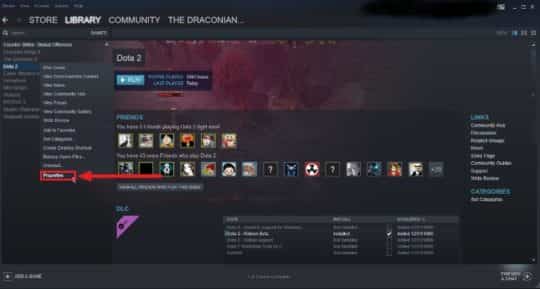
Параметры запуска dota 2 для слабых компьютеров
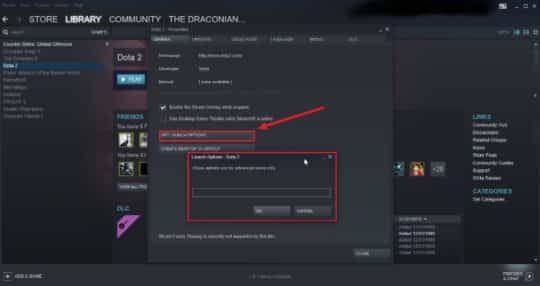
Вне зависимости от того, какая видеокарта стоит в системном блоке, ее драйвера нужно поддерживать в актуальном состоянии. Поэтому перед запуском DotA следует зайти на сайт производителя и проверить, не вышли ли новые драйвера:
Для некоторых игр производители видеокарт выпускают специально оптимизированные драйвера. Поищите таковые в разделе новостей о DotA — обычно мы про них пишем. Также можно посмотреть на сайте производителей видеокарт.
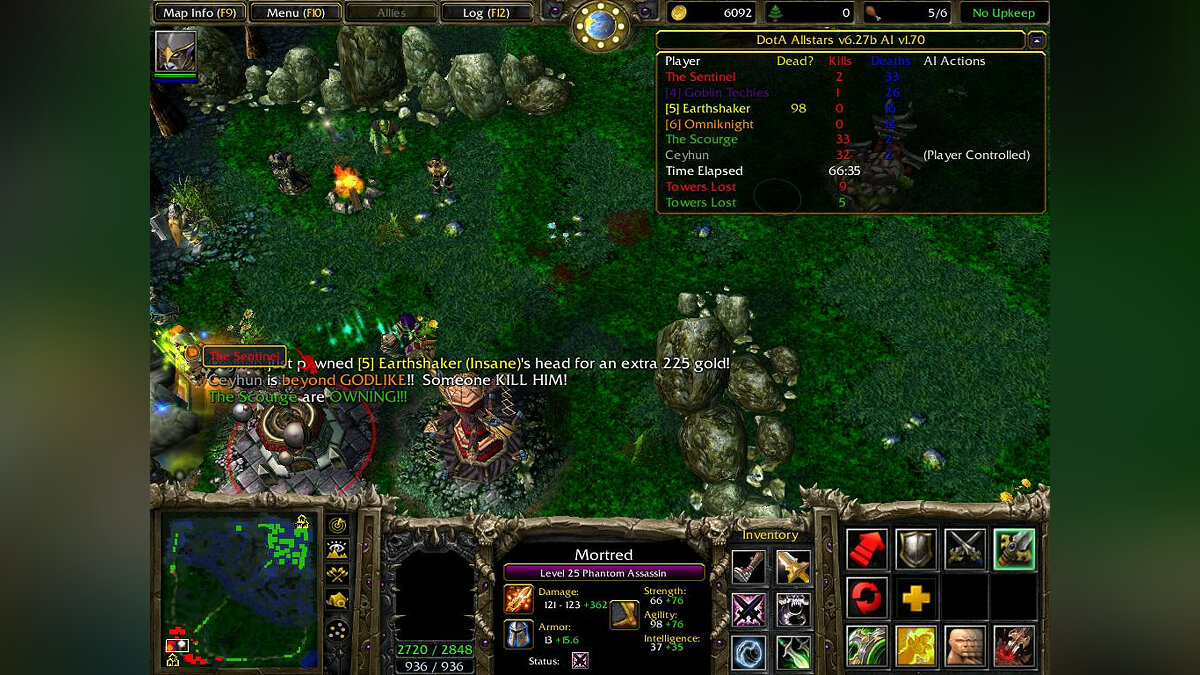
Если Dota 2 работает не в полноэкранном режиме, а в окне, в том числе и без рамки, то повысить FPS можно, если отключить эффекты Windows. Для этого нужно проделать следующие действия:
Как поднять фпс в доте на слабом ноутбуке



В первую очередь мы заходим в саму игру и переходим во вкладку «видео» в «настройках». Раз уж у нас слабый компьютер, придется выкрутить здесь все на «минимум». В графе «использовать дополнительные настройки» мы тоже должны убрать галочки вообще со всего – даже самые безобидные пункты здесь смогут прибавить вам 3-4 кадра в секунду, что важно, если вы играете не предельных 30 FPS. Дальше смотрим режим отображения и размер экрана. Ни в коем случае не ставим оконный режим и выводим доту «на весь экран», если осуществить такой переход, игра получит приличный буст в FPS.
Вкладка «размер» по-хорошему должна называться «разрешение». Если вы играете на Full-hdдисплее, то 1920х1080 для вас – приемлемо, если же вы играете в Доту с ноутбука, лучше поставить разрешение под вашу матрицу и диагональ – это буквально в разы увеличит количество кадров в секунду.
Еще две важных момента о том, как увеличить FPS в Доте 2 в настройках можно найти в правом нижнем углу. Там у нас есть лок по ФПС на вкладке «Максимальное число кадров в секунду» и некое «качество обработки экрана». При слабом уровне железа ставим «максимальное число кадров в секунду» на 40-45 – это чуть «освободит» наше железо. А вот качество рендера или обработки лучше сильно не занижать – разница уж слишком бросается в глаза, хотя и производительность увеличивается прилично, если у вас слабый компьютер, этого не избежать.
Важный момент – в данном разделе говорится о том, как положить все ради увеличения кадров в секунду. Игра серьезно преобразиться графически, уберется часть анимаций и вообще к тому, что вы сделаете с дотой придется немного привыкать, но количество кадров увеличится в разы.
Итак, первое, что стоит сделать – это нажать правой кнопкой мыши на Dota 2 в библиотеке Steam. Затем переходим на вкладку «свойства» и «параметры запуска». Здесь прописываем следующие команды (можно просто вставить отсюда):
Таким образом мы разлочим себе конфиг к Доте и откроем консоль в игре. Теперь переходим в папку, где у вас установлена Dota 2. Там находим следующее: commondota 2 betadotacfg.
Открываем файлик и добавляем туда:
cl_globallight_shadow_mode 0r_deferred_height_fog 0r_deferred_simple_light 1r_deferrer 0r_renderoverlayfragment 0r_screenspace_aa 0mat_picmip 2mat_vsync 0cl_showFPS 1net_graphpos 3net_graphheight 64rate 80000cl_updaterate 40cl_cmdrate 40cl_interp 0.05cl_interp_ratio 1cl_smoothtime 0dota_force_right_click_attack 1cl_globallight_shadow_mode 0r_deferred_height_fog 0r_deferred_simple_light 1r_ssao 0engine_no_focus_sleep 0
Что мы сделали? По сути отключили все лишнее – анимацию в интерфейсе, тени, различные незаметные глазу вещи. Количество кадров после этого вырастет колоссально. Важно, что для «отката» обратно вам не потребуется много времени – просто удалите эти параметры как из данного файла, так и из «параметров запуска», после чего игра вернется в нормальное состояние.
Здесь мы не будем долго расписывать настройки компьютера – на мой взгляд сюда должен лезть только тот человек, который действительно разбирается в настройках железа, что большинству геймеров не под силу. А потому – лишь несколько советов.
В правом нижнем углу экрана у вас наверняка есть настройки видеокарты, где можно подкрутить ползунок на «максимальную производительность». Перед началом игры стоит это сделать, после чего можно вернуть обратно.Если вы пользуетесь браузером Chrome, обязательно перезагружайте компьютер перед началом игры в Dota 2. Chromeсерьезно «грузит» память и после перезагрузки и «чистого» захода в доту вы обнаружите разницу в 10-15 FPS.Естественно, отключайте все дополнительные программы, если у вас тормозит дота. Не стоит одновременно качать торрент и играть в игру – это способно обналичить тормоза даже если у вас все нормально с компьютером – Steamтак устроен, что он отдает приоритет для других задач.
Нажимаем правой кнопкой мыши по Dota 2 в библиотеке. Выбираем «Свойства».
Освободить место на диске
Прежде чем переходить к активным действиям нужно убедиться, что на компьютере есть хотя бы 10-15 Гб свободного места на жестком диске, на который установлена операционная система.
Обычно это диск «C». Этот минимальный запас необходим для того, чтобы система могла без каких-либо проблем создавать временные хранилища файлов DotA, кэши и так далее.
Посмотрите системные требования DotA и убедитесь, что на вашем жестком диске достаточно места для нормальной работы игры.
Увеличить файл подкачки, если не хватает оперативной памяти для Dota 2
Чтобы компенсировать недостаток оперативной памяти, можно увеличить файл подкачки. Это позволит системе хранить часть необходимых Dota 2 данных прямо на жестком диске. Вот что нужно сделать:
- Открыть «Проводник»;
- Правой кнопкой нажать на «Этот компьютер» (или «Мой компьютер»);
- В контекстном меню кликнуть на «Свойства»;
- В открывшемся окне слева нажать на «Дополнительные параметры системы»;
- В открывшемся окне перейти на вкладку «Дополнительно»;
- Снять флажок с параметра «Автоматически выбирать объем файла подкачки» (если есть);
- Поставить флажок напротив опции «Указать размер»;
- В текстовых полях «Исходный размер (МБ):» и «Максимальный размер (МБ):» указать в мегабайтах значение, равное половине объема оперативной памяти.
Например, если в системном блоке установлена «плашка» на 4 Гб, то есть 4192 Мб, в поля выше нужно вписать число 2048. Можно сделать файл подкачки больше, но никакого прироста это не даст.
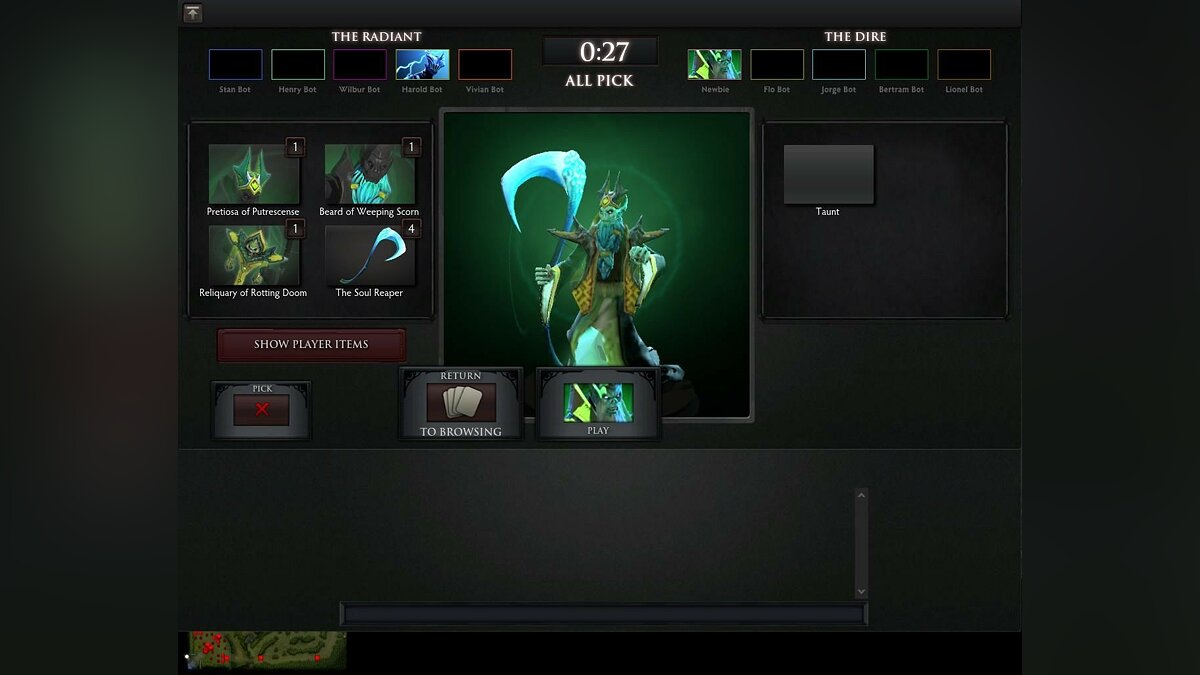
Следует понимать, что файл подкачки эффективен только тогда, когда системе не хватает оперативной памяти. Если компьютер имеет 8-16 Гб, то файл подкачки практически не используется. А при использовании SSD-диска в качестве системного наличие файла подкачки и вовсе может замедлить производительность Dota 2, поэтому не следует бездумно задавать большое значение файла подкачки.
Это не дает компьютеру раскрыть свой потенциал в DotA полностью, поэтому первым делом нужно открыть панель управления, которую можно найти с помощью поиска. После нужно сделать следующее:
Низкий FPS. Поскольку играть в Dota 2 с низким fps очень сложно, ниже приведены некоторые настройки и подстройки для увеличения fps, если у вас нет высококлассного ПК.
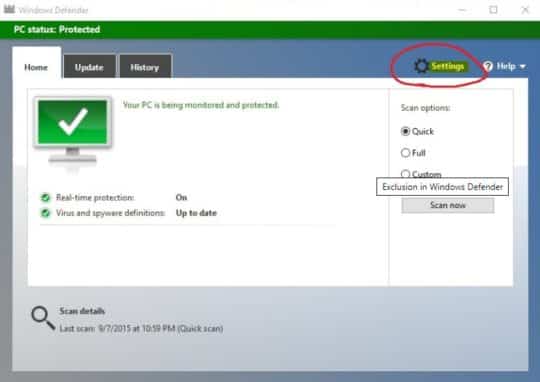
Настройки Дота 2 для слабых компов
Настройки в игре для слабых компьютеров. Вы можете настроить игровые параметры в соответствии с вашими требованиями, однако я бы рекомендовал отключить два параметра для максимальной производительности.
Микролаги. Если вы столкнулись с микро лагами в игре, попробуйте эти исправления. Нажмите на значок Центра действий рядом с часами в Windows (панель задач), нажмите «Развернуть» и отключите функцию «Расположение».
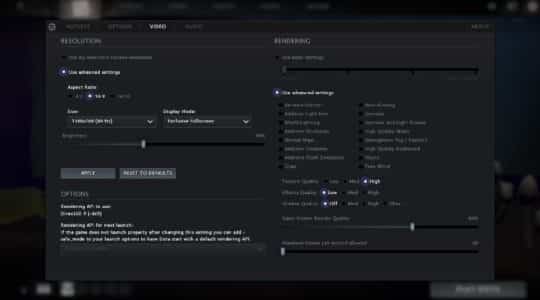
Настройка Dota 2 для слабых компьютеров
Включить модернизированный push to talk. Вы можете найти это в игре в настройках аудио. Установите fps_max в консоли на 120. Выключить VSync.
Полностью отключите Vsync на панели драйверов графического процессора, он переопределяет игровые настройки.
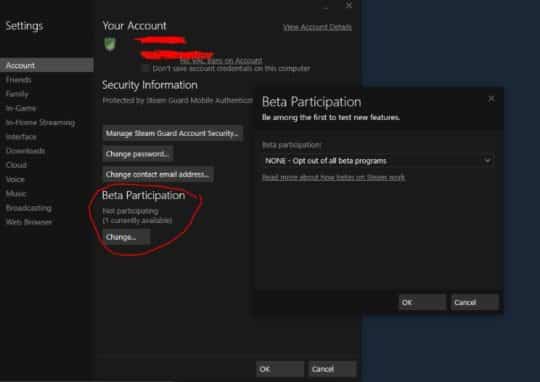
Дополнительные команды для повышения FPS в Дота 2
- -gl — запустить игру в режиме OpenGL. Специально было разработано для тех у кого слабая видеокарта nVidia, но рекомендуется запускать, если у вас AMD.
- -dx9 — делаем приоритет в игре на использование старого DirectX 9
Обычно это диск «C». Этот минимальный запас необходим для того, чтобы система могла без каких-либо проблем создавать временные хранилища файлов Dota 2, кэши и так далее.
Посмотрите системные требования Dota 2 и убедитесь, что на вашем жестком диске достаточно места для нормальной работы игры.
Чтобы компенсировать недостаток оперативной памяти, можно увеличить файл подкачки. Это позволит системе хранить часть необходимых DotA данных прямо на жестком диске. Вот что нужно сделать:
Следует понимать, что файл подкачки эффективен только тогда, когда системе не хватает оперативной памяти. Если компьютер имеет 8-16 Гб, то файл подкачки практически не используется. А при использовании SSD-диска в качестве системного наличие файла подкачки и вовсе может замедлить производительность DotA, поэтому не следует бездумно задавать большое значение файла подкачки.
Как повысить FPS на ноутбуке

Кто-то скажет вам, что играть в игры на ноутбуке — это маразм отбитого геймера, но не слушайте. Играть в игры, в частности Dota 2, на ноутбуке можно, и с помощью этой статьи вы обеспечите себе радужное будущее без лагов.
Еще больше ухудшить графику в DotA (режим «картошки») — выключить сглаживание и т.
Если DotA запускается, но сильно тормозит, то перед началом всех процедур следует снизить графику до минимума через настройки игры. Если это не помогло, то придется прибегнуть к помощи сторонних программ для настройки видеокарты:
Каждая из этих настроек имеет разные значения. Некоторые из них могут делать картинку в DotA неудобоваримой, поэтому следует попробовать разные комбинации значений, которые дают более-менее сносное играбельную картинку.
Оптимизация настроек видеокарт nVidia
Прирост зависит от тех параметров, которые стояли до этого. Минимум 10 FPS.
Визуальные эффекты Windows
Для общей производительности системы рекомендуется отключить визуальные эффекты. Для этого:
Влияние этого пункта можно посмотреть даже не выходя из игры. В среднем это должно быть +20 FPS.
Настройка видео в Dota 2

План электропитания
Очень важный пункт, так как многие могут не знать или забыть установить правильный план электропитания, из-за чего система сама ограничивает свои возможности ради экономии энергии. Но нам ведь нужно выжать максимум с нашей лошадки, верно?
Рекомендуется устанавливать файл подкачки равный значению х1.5 от объёма вашей оперативной памяти. Так, при 8 гБ файл подкачки должен быть равен 12 гБ.
Целостность кэша Dota 2
Рекомендуем проверять целостность кэша Dota 2 хотя бы раз в неделю. Чтобы это сделать:
Рекомендации по использованию ноутбука во время игры
На этом всё. Надеемся, что мы помогли вам поднять FPS в Dota 2 на ноутбуке, и вы сможете наслаждаться игрой.
[FAQ] Повышаем фпс на слабом ПК/ноутбуке. Полезные советы
09 May 2016 в 14:25
09 May 2016 в 14:25 #1
Повышаем фпс на слабом ПК/ноутбуке. Разрушаем мифы ответственности за Ваши действия не несу.
Ниже предоставляю на всеобщее обозрение собственные методы по увеличению фпс в играх на low-end (слабых, попросту говоря) ноутбуках и ПК.
Предисловие: Купив сверхслабый (и ооочень пожалев об этом) ноутбук (этой зимой 2016), а именно:
Видеокарта: Nvidia GeForce 920M 1GB VRAM Процессор (!): Intel Celeron N2940 (1.83-2.24) GHz, 4 ядра. Ужаснейший процессор Оперативка: 4 гига. ОС: Windows 10 PRO
Сам ноутбук (модель): asus x552mj Обошелся он мне в 8400 грн/около 25к рублей.
Пришлось перечитать очень много текста. Разрушу сразу несколько мифов: 1. Играем в окне, отключаем все пункты в «Быстродействие» Бред сивой кобылы. Тестил сразу на двух ноутах, оба разные, но слабые, другой немного сильнее моего. Фпс наоборот, очень упал (было 60
1. Программа Ashampoo Core Tuner 2. Способ действенный. Качаем, желательно фулл версию (найти с ключом можно на любом торренте).

P.S. Лично у меня стоит Полный экран (Fullscreen), и фпс вырос на 10 пунктов как в меню, так и в самой игре. Не пропускайте этот метод!
Дополнительный метод который помогает тем, у кого процессор вытягивает видеокарту (т.е. не такой слабый, как например, у меня, хотя попробовать стоит):
7. Убираем баннеры в доте (буст фпс в меню) Это скорее мини-способ повышения фпс, ибо в самой игре прирост не такой большой, но в меню фпс вырастает раза в полтора. Выглядит это так:

Сразу скажу, способ этот я увидел у другого человека, но т.к. тема приближенная к глобальной (в плане буста фпс), я решил добавить его сюда.
Идём по пути: C:WindowsSystem32driversetc Находим файл hosts. Открываем его через блокнот, и в САМОМ конце добавляем эти 3 строчки:
95.211.186.156 blog.dota2.com 95.211.186.156 www.dota2.com 95.211.186.156 http://www.dota2.com/store/
Всё так же работает после обновления с компендиумом! //
8. Лобби Так же мини-совет, который в некоторых случаях колоссально поднимает фпс. Особенно полезно для тех, кто любит абузить компендиум или сидеть в рандомных лобби.
В настройках снимаем галочку с параметра «При запуске игры заходить в региональные лобби» (как-то так). Если любим посидеть в «Russian Abuse 2017» и т.д., перед игрой выходим оттуда. Много народа в самом чате лобби 24/7 спамит текст, который (да-да) грузит процессор не на шутку.
9. Возвращение фпс после обновления 7.00 (глобальный метод) Метод найден мною на просторах dev форума по доте, и немного модернизирован Лично тестил этот метод, и скажу, что он действительно помогает. Лично мне прибавил около 20 фпс. А это не дурно для слабых машин.
Сначала в параметрах запуска доты 3 (Стим-Библиотека-Дота2-Свойства-Параметры запуска) вписываем эти параметры (попутно удаляя ВСЁ что было перед этим)
Заходим в доту, и через какое-то время (секунд 15) нас выкинет на раб. стол. Не переживайте, так надо. После опять заходим в параметры запуска, удаляем это всё, и вставляем эти данные (для самых слабых пк/ноутов):
Идем по этом пути: *ДИСК НА КОТОРОМ СТИМ*(если это диск С, то так) С:Program Files (x86)Steamsteamappscommondota 2 betagamedotacfg и создаём там файл autoexec.cfg (если его там нет) и копируем туда всё от сюда : http://pastebin.com/MPKRgp5Q
Вот и весь метод. Попытался выложить максимально просто. Не пропускайте его! Пока что единственный найденный мною действенный метод по возвращению фпсиков после 7.00. Может быть патч какой-то закатит, или фикс, спешал фор вёдра. Будем ждать.
10. ОБНОВЛЕНИЕ 7.06. ПРИНЕСЛО ЛИ ОНО ОПТИМИЗАЦИЮ? Да, у многих появился определенный буст. Есть и те, у кого всё пошло наоборот. Лично у меня фпс стабилизировался и ниже 40 не падает даже в самых потных замесах. Чувствуете, что игра идёт не плавно? Советую добавить в параметры запуска эти строчки: dota_experimental_panorama_skip_updates 1 panorama_experimental_limit_update_rate
ПОМНИТЕ. ЭТО КАСАЕТСЯ НОУТБУКОВ В ТОМ ЧИСЛЕ. ТЕСТИРУЙТЕ СОВЕТЫ В ПАБЕ! НИКАК НЕ ПРОТИВ БОТОВ. Т.е. может показаться, что фпс ниже, если вы после классических пабов пойдете играть против ботов.
Хотя, если у вас Intel HD Graphics (попросту говоря, встроенная видеокарта), то смысла нету. В таком случае видеокарта по мощности не соответствует процессору.
Если не хочется паб (по определенным причинам), можно покатать кастомку. Главное запомнить ДО и ПОСЛЕ.
Бытует мнение, что на стандартных (при первом запуске игры) настройках фпс выше. Незнаю, не тестировал.
Эти способы помогли мне поднять фпс до 50 в замесах (с 15-20).
Для видеокарт от AMD всё проще. План тот же, стоит лишь выкрутить ползунок на полную производительность.
После этого сохраняем параметры. Бегом тестировать дотку! 🙂
Решение проблемы с FPS после обновления Windows 10 Anniversary Update
После юбилейного обновления Windows 10, игроки столкнулись с очень низким показателем FPS в игре.
Имеется несколько путей для решения данной проблемы.
1. Установить совместимость игры с windows 8. — Проходите в директорию игры CSGO «. SteamsteamappscommonCounter-Strike Global Offensive», нажимаете ПКМ по «csgo.exe», выбираете вкладку «Совместимость», из списка выбираете «windows 8». DOTA2 «. Steamsteamappscommondota 2 betagameinwin64», нажимаете ПКМ по «dota2.exe», выбираете вкладку «Совместимость», из списка выбираете «windows 8».
3. Проверка целостности системных файлов. В поиске windows вводите «cmd» и открываете консоль от имени администратора. Вводите в окне команду «sfc /scannow». Тут уже в разы проще, поэтому без скриншота.
Есть шанс, что способы могут не помочь. Но попробовать обязательно стоит.

ЕСЛИ СТОИТ ЛОК НА 60 ФПС, А ДРУГИЕ МЕТОДЫ ПОДНЯТЬ ФПС НЕ ПОМОГАЮТ (ОТКЛЮЧАЕМ DVR В ПРИЛОЖЕНИИ XBOX) Через пуск заходим в приложение xbox. Далее ищем настройки
6. Если при каждом заходе в игру у Вас в настройках все возвращается назад (например, Вы выставили 100% обработку, но при каждом заходе она сбрасывается на 40%), то удалите файл video.txt по пути «*ДИСК, НА КОТОРОМ ЛЕЖИТ СТИМ*:Steamsteamappscommondota 2 betagamedotacfg». После дота сама установит параметры, выбранные Вами. 7. При утере какого-то файла, или же для обычной диагностики, советую сделать проверку целосности КЭША. Есть случаи, когда она поднимала фпс. 8. Если очень мешает повышенная температура процессора/видеокарты, стоит задуматься о покупке охлаждающей подставки. 9. Играйте на ноутбуке с подключенной к сети батареей. Всегда.
Возможно, я в чем-то не прав. Об найденных ошибках обязательно пишите. По мере нахождения новых, действенных способов повышения фпса, буду писать сюда. Всем удачи и побольше фпс! 🙂
09 May 2016 в 15:58 #2
Спасибо, способ с разблокировкой процессора помог!
09 May 2016 в 16:04 #3
09 May 2016 в 16:07 #4

09 May 2016 в 16:14 #5
Полезная инфа на дота2ру? что то новенькое, спасибо, попробуем У меня ползунок процессора был на 5%, выставил на 100%, хм, интересно интересно!
09 May 2016 в 16:15 #6
фпс обязательно подрастет. уверяю.
09 May 2016 в 17:49 #7
Поставил на кс го приоритет реального времени, фпс вырос на 10-20 единиц. Но, если включено, что-то помимо игры, звук будет нереально лагать (звуки будут, когда синий экран появляется, что-то похожее), а если открыть только игру, то всё будет вери гж
Чувак, ещё способ по повышению фпс в доте. Если запускать 32битную доту, то фпс будет где-то на 10-20 больше, чем на 64битной, у моего друга вырос аж на 30 кадров (с максимальных 40 до 80-90).
09 May 2016 в 17:59 #8
тема крутая, но щас бы ноут купить за 9к грн в 2016 азаххаха
09 May 2016 в 18:20 #9
я упоминал об этом (будут фризы). На высоком приоритете тот же прирост, но фризов почти нет. а насчет 32х битки хз, щас буду тестить
09 May 2016 в 18:20 #10
09 May 2016 в 18:30 #11
А на Intel HD 3000 поиграть не хочешь? Хотя i5 вытягивает, но это все перекрывается сломанной системой охлаждения
09 May 2016 в 18:54 #12
Сломанной? Всмысле забитой пылью/старая? З.Ы. фото перезалей
09 May 2016 в 18:57 #13
09 May 2016 в 19:02 #14
09 May 2016 в 19:07 #15
09 May 2016 в 19:07 #16
Сильно у вас температура повышается при разблокировке проца?
09 May 2016 в 19:12 #17
09 May 2016 в 19:14 #18
разницы не заметил совсем. практически не повысилась. зато конкретно фпс ОЧЕНЬ сильно подрос, в 2 раза наверное.
09 May 2016 в 19:20 #19


09 May 2016 в 19:21 #20
Купил свой ноут до повышения курса за 35 и бед не знаю:beee:
Хотя нет, знаю. покупал новый hdd и материнку,
09 May 2016 в 19:29 #21
Разницы, наверное, нет. Но твой метод удобнее, ибо не надо лазить по папкам, искать 32х битку и т.д. Спасибо!
09 May 2016 в 19:33 #22
Да,разницы не будет,но проще прописать в запуске,чем каждый раз запускать
09 May 2016 в 19:39 #23
добавил этот способ в шапку
09 May 2016 в 19:40 #24
Повышаем фпс на ноутбуке. Разрушаем мифы ответственности за Ваши действия не несу.
Ниже предоставляю на всеобщее обозрение собственные методы по увеличению фпс в играх на low-end (слабых, попросту говоря) ноутбуках.
стало 40-45). да, альт+табаться легче, но это не стоит потерь в 20 кадров (!).
2. Game Booster и прочая дрянь. Убербесполезная программа, которая только лишь засоряет оперативку. Серьезно. Даже на 1 кадр дота не поднялась. Хотя, если держать систему в бардаке, имея на фоне тонну ненужных программ, возможно, она поможет.
Ниже предоставлю способы, которые подняли мой фпс в ксго и доте в полтора-два раза
2. Разблокировка процессора Нужна утилита «unpark CPU». Этот способ ОЧЕНЬ помогает. Сложно сказать, каков будет буст фпс’а. Нужно тестить самому. Так вот, качаем по этой ссылке саму программу (в самом низу надпись «Download executable files. «)
Это НЕ разгон процессора! А лишь открытие его полного функционала.
Как разогнать видеокарту для Dota 2
Чтобы добиться большего значения FPS в Dota 2, сначала можно попробовать разогнать видеокарту. Самый простой способ сделать это — воспользоваться встроенными функциями ПО от производителя видеокарты.
После установки драйвера для видеокарты от компании Nvidia можно ускорить работу DotA с помощью режима производительности. Это немного упростит графику в игре, но повысит FPS. Обратите внимание, что этот метод доступен только в случае, если у вас видеокарта с чипом от Nvidia. Вот как это сделать:
Далее необходимо запустить DotA и убедиться, что все отображается корректно. Если возникают проблемы, то нужно вместо «Пользовательские настройки с упором на:» выбрать «Настройки согласно 3D-приложению».
В то время как «разгон» видеокарты вполне осуществим прямо в Windows, для того, чтобы улучшить работу процессора и тем самым увеличить быстродействие Dota 2, придется лезть в «Биос».


Изменять множитель нужно постепенно, повышая его на 2. После каждого изменения следует перезапускать компьютер и тщательно проверять работоспособность и температуру процессора. Если она становится выше 80 градусов во время игры, то нужно немедленно выключить Dota 2, перезагрузить компьютер, зайти в BIOS и снизить значение Core Ratio. Иначе процессор может сгореть.
Команды для доты 2 для слабых компьютеров
Это также должно работать для будущих обновлений для Windows 10, так как это довольно стандартная процедура для удаления приложений, начиная с Windows 8. Это также одна из причин отставания FPS в Dota 2.
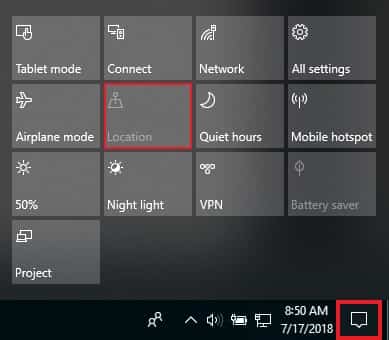
Параметры запуска и настройки Дота 2 для слабых ПК и ноутбуков
Я играл в Dota 2 почти 3 года и потратил бесчисленные часы и деньги на эту игру. Мой компьютер был не самой новой высококлассной системой, а дешевой и медленной развалюхой 7-летней давности, едва способной работать с Dota 2.
Мне пришлось столкнуться с задержками и лагами, провисаниями FPS, что раздражало. Поэтому я искал в интернете гайды по максимальной производительности / FPS и пробовал множество различных исправлений на многих форумах, блогах и ютуб-видео. Некоторые работали, но далеко не все.
Я понимаю, что в Dota 2 любят и играют во всех уголках мира, и наверняка найдутся люди, у которых нет высококлассных ПК, чтобы наслаждаться игрой. Затем я решил собрать все рабочие исправления и настройки, чтобы показать настройки дота 2 для слабых ноутбуков для увеличения FPS в игре, и опубликовать все в одном посте, чтобы помочь другим людям.

Список команд для повышение FPS Dota 2
Основной и самой эффективной командой является:
-console -high -nod3d9ex -noaafonts -noipx -dx9
- -high — делаем высокий приоритет игры для всех процессов на данном компьютере
- -nod3d9ex — выключаем расширения Windows Aero DirectX, который сильно грузит процессоры
- -noaafonts — выключаем сглажевание шрифтов (TrueType)
- -noipx — выключаем загрузку IPX соединений и расширений






